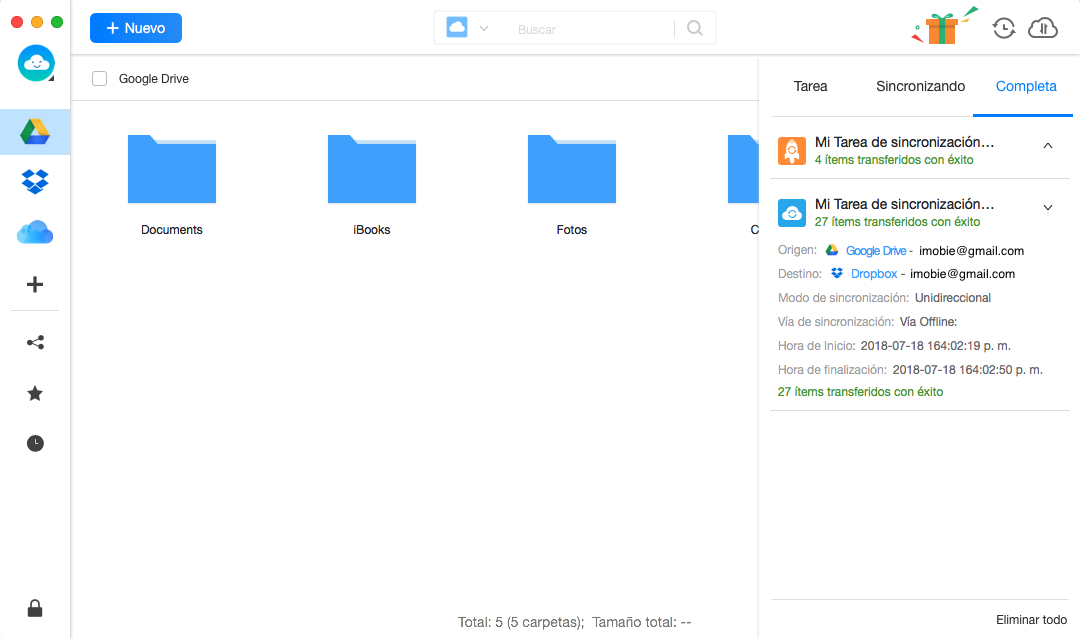¡Descarga AnyTrans y Comienza tu Experencia de Gestionar Cotenidos de Nubes!
Cómo Utilizar AnyTrans
Bienvenido a la guía en línea de AnyTrans. Aquí puedes encontrar los tutoriales detallados sobre cómo gestionar contenidos de nube, transferir contenidos entre nube & ordenador, sincronizar contenidos entre múltiples nubes, empezar la sincronización de forma automática o programada o compartir contenidos con otros. Si todavía tienes dudas después de leer esta guía, no dudes de poner contacto con nuestro Equipo de Soporte, tendrás la respuesta dentro de 24 horas.
Descargar Ahora Disponible para Windows y Mac
Comprar Ahora Disfrutar de gestión y soporte
Unidireccional
El modo de sincronización unidireccional es sincronizar archivos o carpetas de un Cloud (origen) a otro almacenamiento en Cloud (destino) de forma sencilla. Si el destino tiene la misma carpeta o archivo que el origen, fusionará la carpeta o archivo y omitirá el mismo elemento. Por favor, consulta esta guía detallada para hacer un buen uso de AnyTrans.
Paso 1: Preparación.
- Inicia AnyTrans en tu ordenador
- Inicia sesión en tu cuenta
Si ya has registrado tu cuenta de AnyTrans, puedes introducir tu nombre de cuenta y contraseña para iniciar sesión directamente. Si no tienes una, haz clic en la opción "Crear una cuenta" para crear una cuenta gratuita.
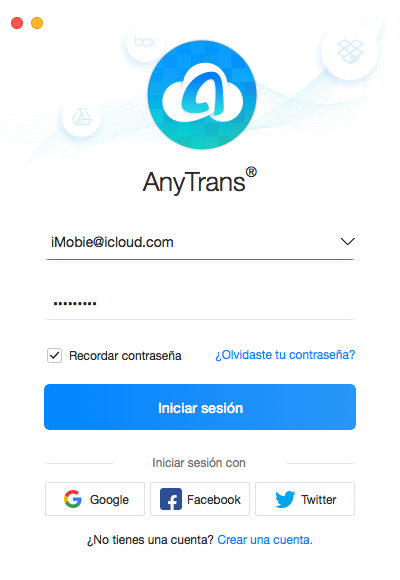
Una vez que inicies sesión correctamente, verás la interfaz como se muestra a continuación:
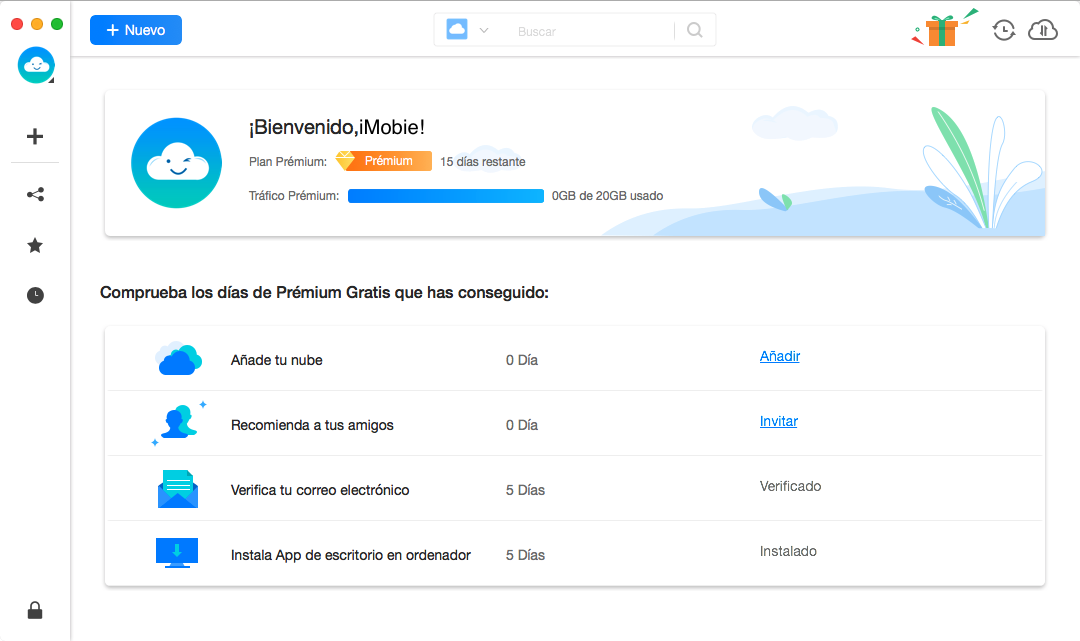
Paso 2. Selección.
- Seleccione el origen
- Elige los archivos o carpetas que deseas sincronizar
- Seleccionar el modo de sincronización Unidireccional
Después de iniciar sesión en tu cuenta, haz clic en el icono del origen en el lado izquierdo de la interfaz. Y luego, haz clic en el botón ![]() .
.
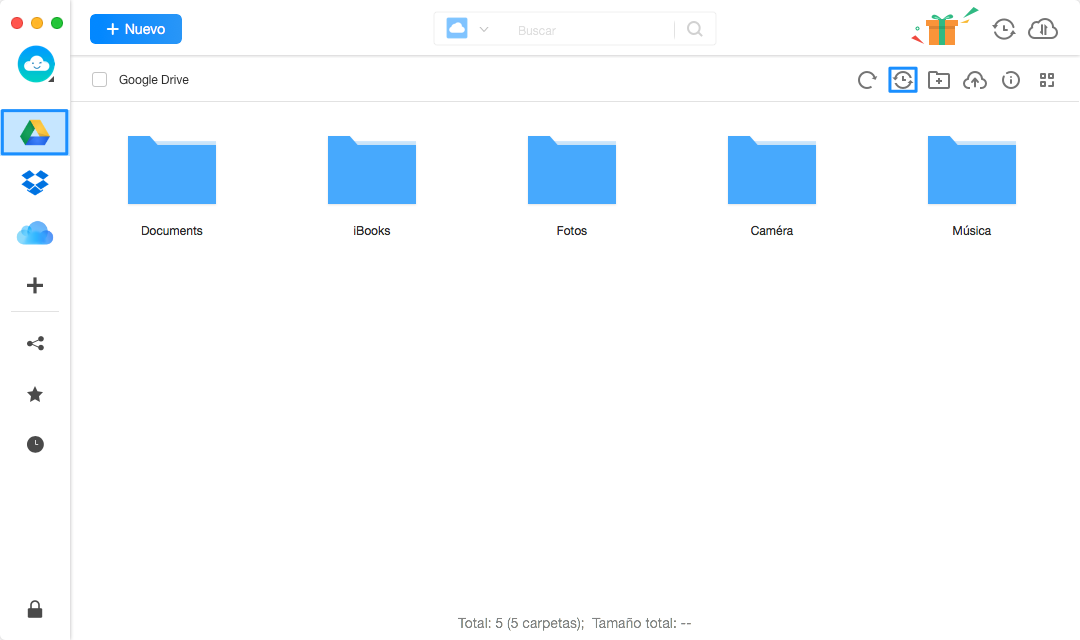
Si no has añadido ningún Cloud Drives anteriormente, por favor sigue las instrucciones para Añadir Cloud al principio. Agrega al menos dos Cloud para que puedas sincronizar los datos del origen al destino.
Elige los archivos o carpetas que deseas sincronizar en el origen. Al hacer clic en el botón desplegable, te mostrará todos los archivos y carpetas en la nube. Y luego elige la carpeta en el objetivo.
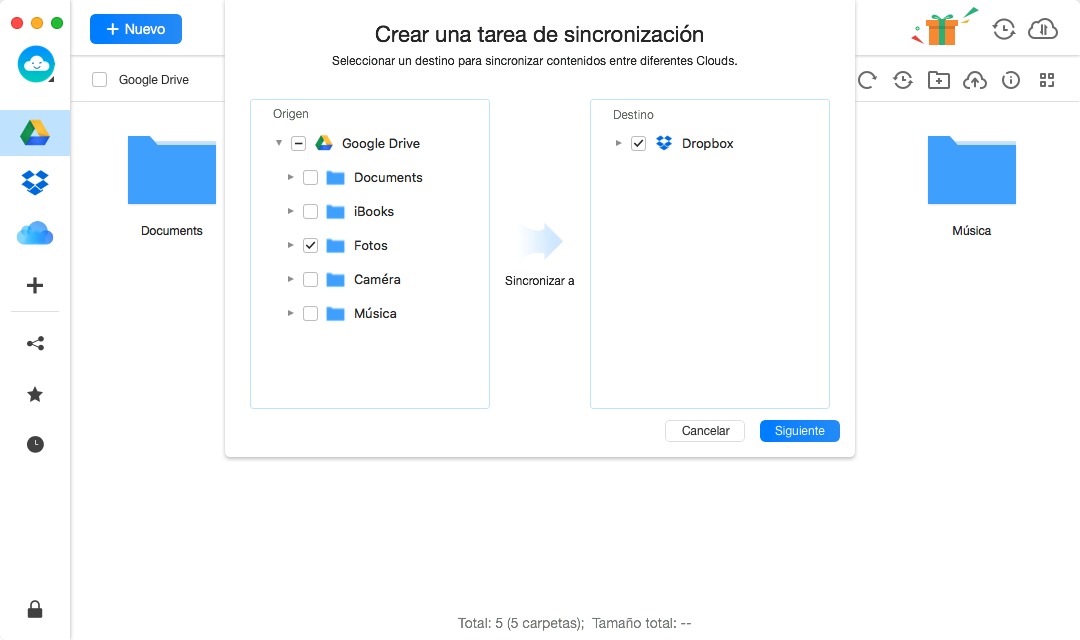
Después de hacer clic en el botón ![]() , aparecerá la interfaz "Mi tarea de sincronización". AnyTrans actualmente proporciona tres vías para sincronizar datos a la nube, incluidos la Vía Prémium, la Vía Offline y la Vía Online. Elige una vía según tus necesidades. Luego, elige la opción Sincronización Unidireccional. Puedes seleccionar la opción Inmediatamente o Programar para iniciar la tarea de sincronización.
, aparecerá la interfaz "Mi tarea de sincronización". AnyTrans actualmente proporciona tres vías para sincronizar datos a la nube, incluidos la Vía Prémium, la Vía Offline y la Vía Online. Elige una vía según tus necesidades. Luego, elige la opción Sincronización Unidireccional. Puedes seleccionar la opción Inmediatamente o Programar para iniciar la tarea de sincronización.
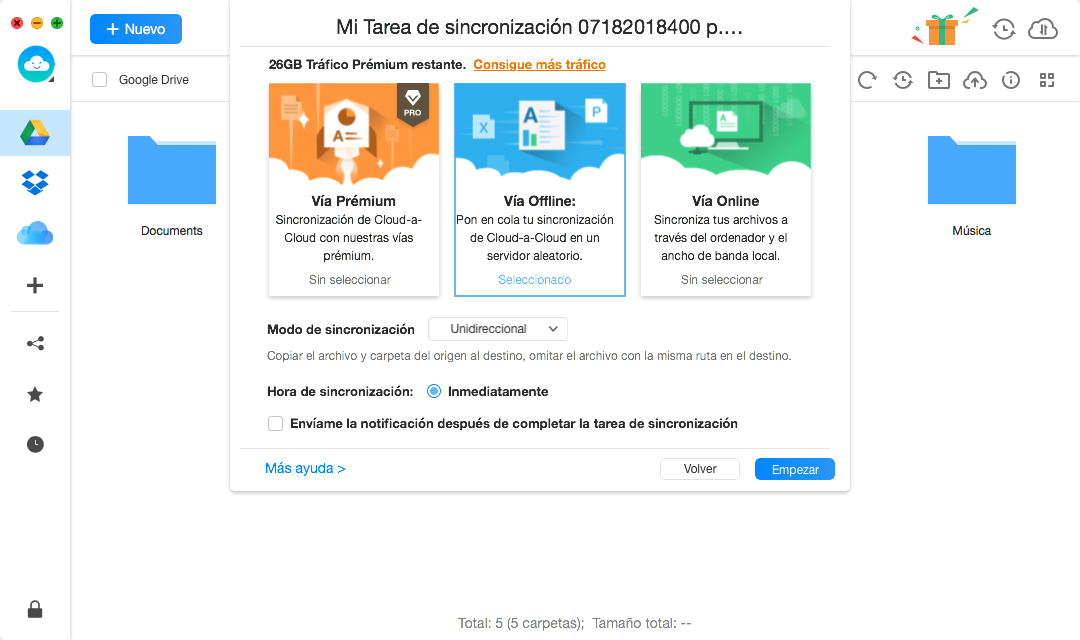
1. Vía Prémium inicia sincronización Cloud-a-Cloud de inmediato en servidores premium.
2. Vía Online sincroniza tus archivos a través de tu computadora y el ancho de banda local.
3. Vía Offline pone en cola la sincronización Cloud-a-Cloud en un servidor aleatorio.
4. Al hacer clic en la opción "Programar", puede establecer la hora para iniciar la tarea de sincronización, incluidos los personalizados, diarios, semanales o mensuales.
5. Si marcas la opción "Envíame la notificación después de completer la tarea de sincronización", recibirá la notificación por correo electrónico sobre el resultado de la sincronización cuando finalice la tarea de sincronización.
Paso 3: sincronización.
- Haz clic en el botón de Inicio
- Verifica el resultado de sincronización
Después de hacer clic en el botón ![]() , AnyTrans iniciará la tarea de sincronización automáticamente. El tiempo de sincronización varía según el tamaño de los archivos. Espera un momento por favor.
, AnyTrans iniciará la tarea de sincronización automáticamente. El tiempo de sincronización varía según el tamaño de los archivos. Espera un momento por favor.
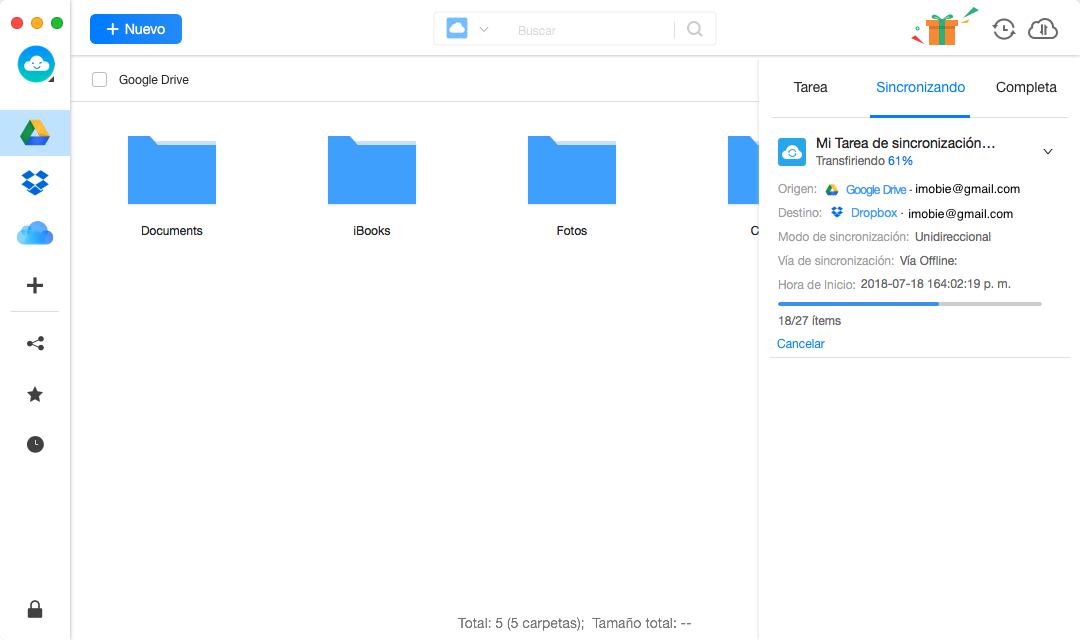
Puedes verificar el proceso y resultado de sincronización haciendo clic en el botón ![]() al lado del botón
al lado del botón ![]() . Te mostrará tres opciones: Tarea, Sincronizando y Completa. Si programastes las tareas de sincronización pero no pudo ejecutarlas, puedes verificarlas con la opción Tarea de sincronización. Para conocer el proceso de la tarea de sincronización actual, haz clic en la opción Sincronizando. Al hacer clic en la opción Completa, puedes verificar las tareas de sincronización completadas.
. Te mostrará tres opciones: Tarea, Sincronizando y Completa. Si programastes las tareas de sincronización pero no pudo ejecutarlas, puedes verificarlas con la opción Tarea de sincronización. Para conocer el proceso de la tarea de sincronización actual, haz clic en la opción Sincronizando. Al hacer clic en la opción Completa, puedes verificar las tareas de sincronización completadas.